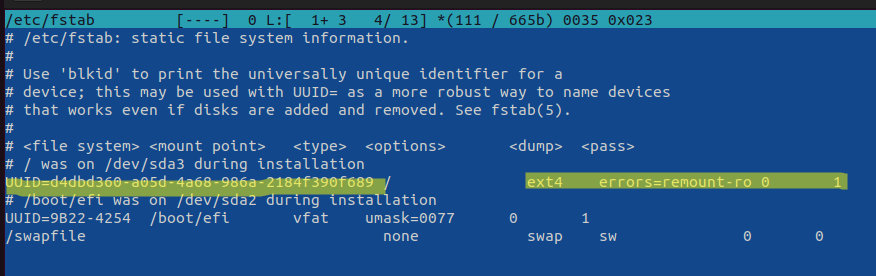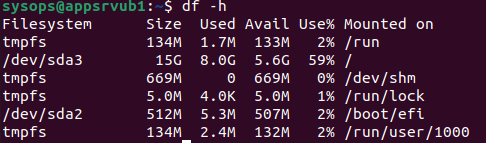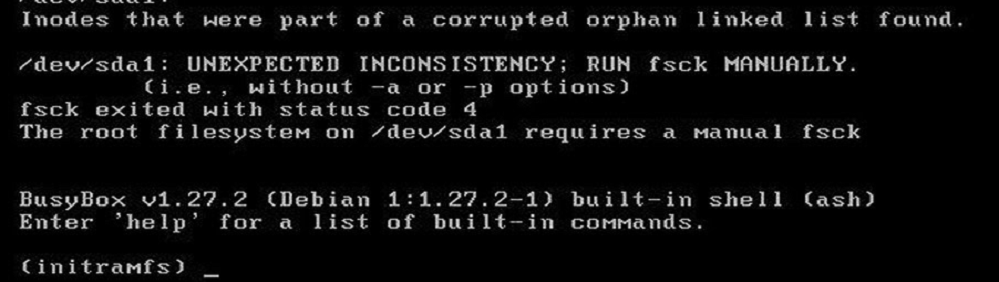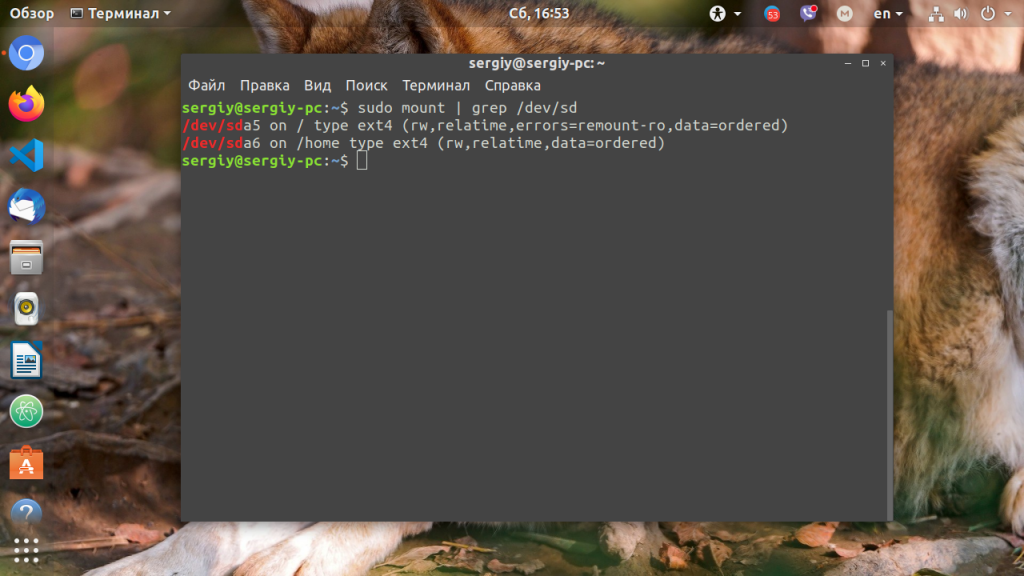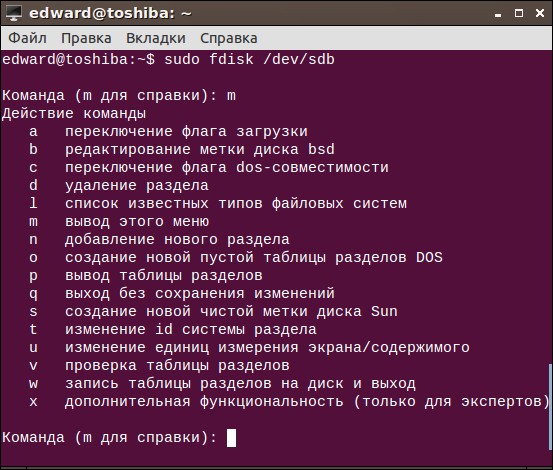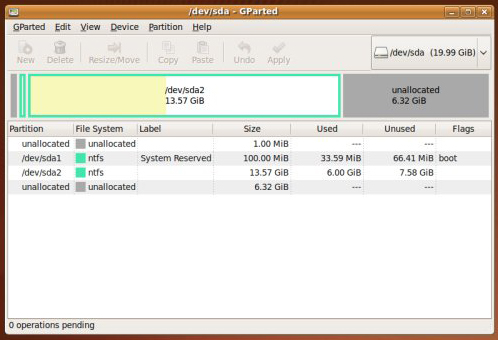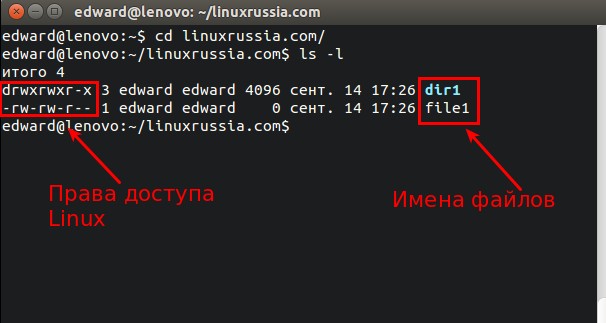В некоторый случаях файловая система в Linux может перейти в состояние read-only, при котором вы можете только читать данные с диска, а при попытке записи любых изменение или создании нового файла появдляется ошибка Read-only file system.
Ошибки файловой системы и опция remount-ro
Проверьте параметры монтирования дисков при загрузке Linux. Настройки монтирования файловых систем при загрузке задаются в файле /etc/fstab.
$ cat /etc/fstab
Обратите что в fstab есть строка монтирования корневой директории вида:
UUID=aaaaaaaaa-aaaa-aaaa-aaaa-aaaaaaaaa / ext4 errors=remount-ro 0 1
Параметр
errors=remount-ro
означает, что данная директория будет смонтирована в режиме чтения, если на файловой системе устройства обнаружены проблемы. В этом случае нужно выполнить проверку диска с помощью FSCK.
Обычные файловые системы такие как EXT4/BTRFS/XFS можно монтировать как в режиме записи, так и только для чтения (в отличии от файловых систем ISO или SquashFS, которые доступны только для чтения).
В случае обнаружения ошибок на диске вы можете использовать одну из трех опций
errors=[continue|remount-ro|panic]
- continue – игнорировать ошибки,
- remount-ro – перемонтировать диск в режиме только для чтения
- panic – остановить загрузку системы
Вы можете вывести соответствие между UUID диска и именем устройства:
$ sudo blkid
В данном примере вы получили, что вашему UUID соответствует устройство /dev/sda3.
Также можно имена устройства и точки монтирования с помощью команды:
$ df –h
Т.к. в данном примере ошибки обнаружены в корневой директории которая является точкой монтирования, вы сможете выполнить ее проверку только загрузившись с LiveCD. Для исправления ошибок файловой системы используется команда:
$ sudo fsck –y /dev/sda3
Или
$ sudo fsck –y UUID=aaaaaaaaa-aaaa-aaaa-aaaa-aaaaaaaaa
Если вы не можете прямо сейчас выполнить проверку диска, и вы хотите немедленно вывести файловую систему из режима read-only, нужно выполниться команду:
$ sudo mount -o remount,rw /
Обязательно запланируйте проверку файловой системы на ближайшее время.
Read-only файловая система в виртуальных машинах
Файловая система раздела Linux на виртуальной машине можете перейти в read-only в случае недоступность системы хранения данных (СХД). Самый простой способ восстановить работу ОС – выполнить сброс виртуальной машины (фактически перезапуск с параметрами по умолчанию).
Может оказаться, что ВМ с Linux вообще не загружается и вам доступна только командная строка initramfs с предупреждениями:
UNEXPECTED INCONSISTENCY: RUN fsck MANUALLY. Fsck exitrd with code 4. The root file system of /dev/sdx requires a manual fsck.
Initramfs это начальная файловая система в оперативной памяти, которая основана на tmpfs, которая содержит утилиты и скрипты, необходимые для работы с дисками, файловыми системами и тд. После запуска initramfs отобразится проблемная ситуация.
Если же ошибок нет – просто вводим exit. Иначе выполняем проверку диска:
$ fsck /dev/sda3 –y
Здесь указан том (в данной случае /dev/sda1), для которого требуется выполнить ручную проверку. С помощью следующей команды можно проверить все подключенные файловые системы:
$ fsck –A –y /dev/sda1
После этого перезагрузите ВМ.
Ошибка read only file system может возникнуть при загрузке с LiveCD диска или в режиме восстановления вашего дистрибутива. Она означает, что файловая система в которую вы пытаетесь вести запись примонтирована только для чтения. Этому может быть несколько причин. Есть файловые системы, которые доступны только для чтения это файловая система оптических дисков — ISO, а также файловая система образов SquashFS.
С такими файловыми системами вы сделать ничего не сможете. Для изменения данных в них, надо распаковать образ, изменить данные и запаковать его обратно. Но что касается обычных файловых систем, таких как EXT4, BTRFS, XFS, то их можно монтировать и для чтения и для записи.
В этой небольшой статье мы рассмотрим как исправить read only file system Linux перемонтировав файловую систему для записи. Первым делом надо определиться с точкой монтирования, для которой надо разрешить запись. Попытаемся создать файл в корневом каталоге:
touch /file
Ошибка, файловая система корневого каталога доступна только для чтения. Чтобы посмотреть все точки монтирования доступные в системе выполните в терминале:
mount | grep /dev/sd
В данном случае, корневая файловая система и есть точкой монтирования. Но у вас, например, возникнут проблемы с созданием файла в домашней папке, то надо будет уже перемонтировать /home. Смотрите внимательно. Когда точка монтирования выбрана, осталось её примонтировать с правами на запись:
sudo mount -o remount,rw /
Или для /home:
sudo mount -o remount,rw /home
После этого вы сможете создать файл без каких-либо проблем. После завершения работы, во избежание повреждения данных при перезагрузке, желательно перемонтировать файловую систему обратно в режим только для чтения:
sudo mount -o remount,ro /
Теперь вы знаете что означает эта ошибка и как с ею справится. Если у вас остались вопросы, спрашивайте в комментариях!
Обнаружили ошибку в тексте? Сообщите мне об этом. Выделите текст с ошибкой и нажмите Ctrl+Enter.
Статья распространяется под лицензией Creative Commons ShareAlike 4.0 при копировании материала ссылка на источник обязательна .
Об авторе
Основатель и администратор сайта losst.ru, увлекаюсь открытым программным обеспечением и операционной системой Linux. В качестве основной ОС сейчас использую Ubuntu. Кроме Linux, интересуюсь всем, что связано с информационными технологиями и современной наукой.
Содержание
- Как исправить read only file system в Linux
- Ошибка read only file system в Linux
- Исправление ошибок файловой системы Ubuntu «Файловая система доступна только для чтения»
- Неисправность носителя
- Форматирование
- Проверка на наличие ошибок
- GParted
- Права доступа
- USB-устройства отображаются только для чтения
- 12 ответов
- Файловая система доступна только для чтения
- Содержание
- Важно [ править ]
- Диагностика [ править ]
- Примечание [ править ]
- Исправление [ править ]
- Поиск сбойного блока [ править ]
- Отбраковка сбойного блока [ править ]
- Поиск повреждённого файла [ править ]
- Примечания [ править ]
- Приложение [ править ]
Как исправить read only file system в Linux
С такими файловыми системами вы сделать ничего не сможете. Для изменения данных в них, надо распаковать образ, изменить данные и запаковать его обратно. Но что касается обычных файловых систем, таких как EXT4, BTRFS, XFS, то их можно монтировать и для чтения и для записи.
Ошибка read only file system в Linux
В этой небольшой статье мы рассмотрим как исправить read only file system Linux перемонтировав файловую систему для записи. Первым делом надо определиться с точкой монтирования, для которой надо разрешить запись. Попытаемся создать файл в корневом каталоге:
Ошибка, файловая система корневого каталога доступна только для чтения. Чтобы посмотреть все точки монтирования доступные в системе выполните в терминале:
В данном случае, корневая файловая система и есть точкой монтирования. Но у вас, например, возникнут проблемы с созданием файла в домашней папке, то надо будет уже перемонтировать /home. Смотрите внимательно. Когда точка монтирования выбрана, осталось её примонтировать с правами на запись:
После этого вы сможете создать файл без каких-либо проблем. После завершения работы, во избежание повреждения данных при перезагрузке, желательно перемонтировать файловую систему обратно в режим только для чтения:
Теперь вы знаете что означает эта ошибка и как с ею справится. Если у вас остались вопросы, спрашивайте в комментариях!
Источник
Исправление ошибок файловой системы Ubuntu «Файловая система доступна только для чтения»
Операционная система Убунту хоть и превосходит по некоторым параметрам Windows, но тоже способна портить пользователю настроение, выдавая ошибки. Одна из таких — недоступность файловой системы. Причём касается это как обычных флешек, так и жёстких дисков в некоторых ситуациях. Решить проблему можно. Однако и опытные пользователи не всегда знают, как исправить ошибку, когда Ubuntu выдаёт: «Файловая система доступна только для чтения». Ответ мы постарались дать в этой статье.
Причин возникновения проблем с доступом к файлам в Ubuntu может быть несколько.
Неисправность носителя
В первую очередь стоит проверить, точно ли исправна эта файловая система. В случае с флеш-картой сделать это легко. Попробуйте открыть её с компьютера на Windows. Другая система может быстро найти неполадки на накопителе. То же самое касается карт памяти, китайских плееров и других дешёвых носителей информации. Часто дело может быть в них.
В случае, когда проблемным является жёсткий диск, выполнить проверку будет гораздо труднее. Если на вашем компьютере стоит две системы, проверьте, исправно ли работает ваш HDD на Windows. Эти способы позволят определить очаг неисправности.
Форматирование
Во многих случаях вернуть работоспособность помогает простое форматирование файловой системы. Особенно легко это сделать на флешке. Правда, не всегда мы готовы расстаться с той информацией, которая на ней уже есть. Перекиньте все данные на компьютер под управлением Виндовс и отформатируйте проблемный накопитель.
С диском навряд ли у кого-то поднимется рука совершить такое. Форматирование может уничтожить много важной информации. Тем более, если повреждена файловая система Ubuntu, проблему надо искать в другом месте.
Проверка на наличие ошибок
Проверить диск на наличие ошибок можно не только на Windows. Убунту также обладает достаточным арсеналом для этого. Сделать это можно и с помощью команд, и пользуясь специальным приложением. Сначала разберём способ, использующий стандартные средства.
Просматриваем список накопителей:
Проверяем конкретный накопитель:
В примере взят sdf, но у вас название диска может отличаться.
Если том был примонтирован, то перед тем, как проверять, это действие нужно отменить:
Теперь проверяем том на бэдблоки — проблемные области:
Прогресс выполнения будет отображаться в процентах.
Теперь отмечаем бэдблоки, чтобы система перестала их использовать:
Такой способ в теории должен помочь исправить неполадки с любыми видами носителей. Если же сканирование дисков на ошибки не помогло, то пора воспользоваться удобной утилитой — GParted.
GParted
Права доступа
Наконец, последняя причина, по которой мы теряем доступ к управлению данными на носителях, заключается в нарушенных правах. С ней могут сталкиваться и опытные юзеры, использующие root-режим. Когда мы используем различные команды, не до конца понимая их суть, или запускаем программы с расширенными полномочиями, система может по ошибке перекрыть доступ.
После чего мы видим сообщение от Ubuntu: «Файловая система доступна только для чтения». Убрать такую неполадку помогут специальные команды.
В качестве универсального метода здесь подойдёт команда:
Вместо [user] необходимо вписать имя пользователя. Команда chown отвечает за смену прав доступа к папке. Атрибут –R означает, что этот раздел пользователь может только читать. Sudo отменяет эти изменения. В примере проблема заключалась в домашнем разделе, если у вас проблемы с флешкой, то следует вписать её директорию.
Файловая система Убунту работает немного по другим принципам, нежели на Windows. Поэтому любые диски под её управлением ведут себя по-другому. Из-за этого возникают и новые ошибки, с которыми на Винде нельзя столкнуться.
Теперь мы знаем, как решить проблему, касающуюся неполадок с редактированием дисков. Дело может быть как в неисправности устройств, так и в неправильном определении прав. Главное — правильно определить неполадку и исправить её. Благо, это не самая серьёзная из всех ошибок, хотя она и может доставить пользователю неприятности.
Источник
USB-устройства отображаются только для чтения
Я использую Ubuntu 14.04.
У меня 8 ГБ USB-накопитель FAT32 и жесткий диск FAT32 500 ГБ; оба из них внезапно стали устройствами только для чтения.
Я пытался удалить каталог внутри /media и затем создайте его снова, переименуйте, затем предоставьте этому каталогу полные права. Однако это не сработало.
12 ответов
При подключении USB-ключа к ноутбуку:
Проблема должна быть решена сейчас.
Теперь для вашего жесткого диска, пожалуйста, следуйте ответу на этот вопрос. Речь идет о внешнем жестком диске, но это то же самое для вашего случая.
Я получил ту же ошибку при использовании GParted для установки таблицы разделов и форматирования USB-накопителя. после этого все USB-накопители перешли в режим «только для чтения».
Но под рутом копирование работало нормально.
Проблема исчезла после перезагрузки машины. Поэтому я предполагаю, что эта проблема может возникнуть при использовании GParted.
У меня тоже была эта пробема. Я получил ошибку при копировании на мою флешку, я использую Mint 17.1 cinnamon, ядро 3.13.0-43 с файловым менеджером caja.
Когда я посмотрел каталог мультимедиа в терминале ‘dir /media’, я увидел, что макет изменился, обычно вы ожидаете увидеть приводы, перечисленные здесь, но теперь они перечислены под вашим именем пользователя, и знаете что? Это имя пользователя имеет только права ROOT.
Что я сделал, так это набрал
где вы заменяете [username] на ваше имя пользователя, удаляете флешку, ждете, а затем вставляете обратно, проблема решена, теперь я могу написать на нее!
У меня возникла та же проблема в Ubuntu, и ни один из ответов, приведенных здесь, до сих пор не работал для меня. Вот что я попробовал:
Я снова посмотрел на разрешения:
Обратите внимание на + в конце разрешений. Это ново для меня, и я никогда не замечал этого раньше. Это означает, что каталог имеет расширенные разрешения, называемые списком контроля доступа (ACL) (см. Этот связанный вопрос). Я перечислил детали ACL для этого каталога:
Как видите, есть дополнительная запись user: :r-x для моего имени пользователя, который только дает мне доступ на чтение. Я исправил это с помощью простой команды:
Я отсоединил USB-разъем, снова подключил его, и проблема была решена.
Я отформатировал с помощью Gparted. Это уничтожило все данные на диске, и оказалось, что это также решило проблему.
Можете ли вы создать какие-либо файлы в вашей домашней папке? Может быть, ваш графический файловый менеджер застрял, думая, что они только для чтения, если вы пытаетесь в терминале, это работает? Например, работают ли эти команды?:
Если они работают успешно, вы можете написать на HD (sda5).
Если файловая система (fs) имеет ошибки, она может быть смонтирована как ro должны быть сообщения об этом в dmesg & /var/log/syslog тоже. Вот что показывают ваши логи:
dmesg в логе тоже говорят как это исправить: fsck может попытаться исправить ошибки FS, он пытается выбрать правильную программу проверки, или вы можете выбрать один явно с fsck.vfat или же fsck.[other] после нажатия клавиши TAB fsck. должен перечислить варианты.
ПРИМЕЧАНИЕ. Это не гарантирует, что файловая система останется исправленной, она снова может быть повреждена, и может быть невозможно точно знать, почему. Всегда отключайте / извлекайте перед удалением USB-накопителей.
Источник
Жёсткий же мрёт. Сохраняй нужное и пока fsck сделай (хотя не поможет скорей всего).
А что mount | grep ro говорит?
Покажи выхлоп mount
none on /proc type proc (rw,noexec,nosuid,nodev) binfmt_misc on /proc/sys/fs/binfmt_misc type binfmt_misc (rw,noexec,nosuid,nodev)
Кореня то нет. Скорее всего или винт летит, или шлейф глючит.
Что это значит? БОльшую часть времени работает же без проблем вообще..
И в каком файле лога искать корни, чтобы попытаться рабобраться?
В линуксе у файловых систем есть опция: перемонтировать в read-only при возникновении ошибок ввода-вывода. Твоя задача найти причину их возникновения. Возможно, действительно умирает жесткий. А может питания не хватает. Да много причин.
[ 27.062172] EXT4-fs (sda7): warning: mounting fs with errors, running e2fsck is recommended
[ 27.247949] EXT4-fs (sda8): warning: maximal mount count reached, running e2fsck is recommended
[ 27.249181] EXT4-fs (sda8): recovery complete
[ 27.249440] EXT4-fs (sda8): mounted filesystem with ordered data mode
Попробуй e2fsck (или что-то другое), только сохрани нужное куда-нибудь.
Что это значит? БОльшую часть времени работает же без проблем вообще..
Насколько я знаю для нормальной работы должен быть примонтирован корень.
Выхлоп mount должен показать что-то вроде:
/dev/sda1 on / type ext4 (ro,noatime,user_xattr,acl,barrier=1,data=ordered)
Слушай, ты бы не давал вредных советов, а? Ты явный нуб, попридержи желание казаться более квалифицированным, чем ты есть.
Фильмы можно удалять)
Проси у знакомых флешки/жеские, в крайнем случае dvd-шка стоит около 1$. Сколько инфы то нужно слить?
Скажи, какой процент вероятности того, что хард начинает накрываться?
Не буду притендовать на инстину, но у меня лично переход в ro шел только из за ошибок чтения, и винт после них был уже ОЧЕНЬ дохлый.
Хотя мало ли по какой причине оно может происходить, как выше замечено ещё шлейф может отходить.
Вообще желательно хотя бы основное все сбекапить, а потом прогнать винт низкоуровневой системой проверки типа Victoria.
Если винту ещё не совсем кирдык (считай блоков не читаемых мало), то она может замедлить процесс смерти ФС на месяц другой.
Ну и если скидываь некуда, то заливай на гугл/яндекс/дропбокс в шифрованном виде.
На ноуте шлейфа то вроде нету.
а потом прогнать винт низкоуровневой системой проверки типа Victoria.
Смешно. Сервометки уж полтора десятилетия (если не все два) как на заводе ставят и изменить это нельзя. Но нет, «специалисты» всё ещё «рекоммендуют».
Источник
Файловая система доступна только для чтения
Внезапно в ответ на любую команду получаем:
Содержание
Важно [ править ]
Диагностика [ править ]
Проверяем состояние жёсткого диска.
В командной строке (в окне терминала) запускаем с правами суперпользователя:
Примечание [ править ]
Исправление [ править ]
Поиск сбойного блока [ править ]
Посмотрите сообщение о прогнозируемом времени выполнения:
Please wait … minutes for test to complete.
Test will complete after …
Подождите это время и выполните команду
Команда выдаст таблицу. В верхней строчке в столбце «Status» написано «Completed: read failure», в столбце «LBA_of_first_error» написано число — это адрес сбойного блока (сектора), запомните его.
После некоторой задержки (стандартно 70 секунд) команда выдаст ошибку и сообщение.
Отбраковка сбойного блока [ править ]
Внимание! Следующая команда перезаписывает нулями весь сектор, но он и так не читается, главное не ошибиться с сектором и с диском
Должен выдать пачку нулей и не должно быть задержки и ошибки
После этого снова проверяем состояние диска
Если результат «GOOD» — все хорошо
Если же будет «BAD» — нужно смотреть:
Поиск повреждённого файла [ править ]
Используйте программу DMDE — в режиме просмотра физического диска найдите восстановленный сектор и программа покажет, к какому файлу он относится. Затем замените файл из резервной копии. (В случае, если нет резервной копии и это программа или библиотека, найдите пакет, которому принадлежит файл и установите пакет заново.)
После всех манипуляций имеет смысл проверить файловую систему командой fsck на отмонтированной ФС.
Примечания [ править ]
Ненулевые Reallocated_Sector_Ct и Reallocated_Event_Count свидетельствуют о физических сбоях, такой диск лучше заменить.
Offline_Uncorrectable — блоки, ошибки на которых контроллер диска не смог исправить.
Таймауты SCT ERC контроллера диска задают время задержек, при которых блок будет помечен сбойным:
Приложение [ править ]
Скрипт для проверки состояния всех дисков. Требует smartctl и awk
Источник
When I try to save something or rename a file/folder it say this error » Read-only file system» or run something as root in the terminal it say this error
sudo: unable to open /var/lib/sudo/"My User Name"/0: Read-only file system
W: Not using locking for read only lock file /var/lib/dpkg/lock
E: Unable to write to /var/cache/apt/
E: The package lists or status file could not be parsed or opened.
When I make a Folder the error dialog in the details with Nautilus is this:
Error creating directory: Read-only file system
I would show you I picture of it but it isn’t even letting my save onto my flash drive. Please help me.
Основатель и администратор сайта losst.ru, увлекаюсь открытым программным обеспечением и операционной системой Linux. В качестве основной ОС сейчас использую Ubuntu. Кроме Linux, интересуюсь всем, что связано с информационными технологиями и современной наукой.
Содержание
- Как исправить read only file system в Linux
- Ошибка read only file system в Linux
- Исправление ошибок файловой системы Ubuntu «Файловая система доступна только для чтения»
- Неисправность носителя
- Форматирование
- Проверка на наличие ошибок
- GParted
- Права доступа
- USB-устройства отображаются только для чтения
- 12 ответов
- Файловая система доступна только для чтения
- Содержание
- Важно [ править ]
- Диагностика [ править ]
- Примечание [ править ]
- Исправление [ править ]
- Поиск сбойного блока [ править ]
- Отбраковка сбойного блока [ править ]
- Поиск повреждённого файла [ править ]
- Примечания [ править ]
- Приложение [ править ]
Как исправить read only file system в Linux
С такими файловыми системами вы сделать ничего не сможете. Для изменения данных в них, надо распаковать образ, изменить данные и запаковать его обратно. Но что касается обычных файловых систем, таких как EXT4, BTRFS, XFS, то их можно монтировать и для чтения и для записи.
Ошибка read only file system в Linux
В этой небольшой статье мы рассмотрим как исправить read only file system Linux перемонтировав файловую систему для записи. Первым делом надо определиться с точкой монтирования, для которой надо разрешить запись. Попытаемся создать файл в корневом каталоге:
Ошибка, файловая система корневого каталога доступна только для чтения. Чтобы посмотреть все точки монтирования доступные в системе выполните в терминале:
В данном случае, корневая файловая система и есть точкой монтирования. Но у вас, например, возникнут проблемы с созданием файла в домашней папке, то надо будет уже перемонтировать /home. Смотрите внимательно. Когда точка монтирования выбрана, осталось её примонтировать с правами на запись:
После этого вы сможете создать файл без каких-либо проблем. После завершения работы, во избежание повреждения данных при перезагрузке, желательно перемонтировать файловую систему обратно в режим только для чтения:
Теперь вы знаете что означает эта ошибка и как с ею справится. Если у вас остались вопросы, спрашивайте в комментариях!
Источник
Исправление ошибок файловой системы Ubuntu «Файловая система доступна только для чтения»
Операционная система Убунту хоть и превосходит по некоторым параметрам Windows, но тоже способна портить пользователю настроение, выдавая ошибки. Одна из таких — недоступность файловой системы. Причём касается это как обычных флешек, так и жёстких дисков в некоторых ситуациях. Решить проблему можно. Однако и опытные пользователи не всегда знают, как исправить ошибку, когда Ubuntu выдаёт: «Файловая система доступна только для чтения». Ответ мы постарались дать в этой статье.
Причин возникновения проблем с доступом к файлам в Ubuntu может быть несколько.
Неисправность носителя
В первую очередь стоит проверить, точно ли исправна эта файловая система. В случае с флеш-картой сделать это легко. Попробуйте открыть её с компьютера на Windows. Другая система может быстро найти неполадки на накопителе. То же самое касается карт памяти, китайских плееров и других дешёвых носителей информации. Часто дело может быть в них.
В случае, когда проблемным является жёсткий диск, выполнить проверку будет гораздо труднее. Если на вашем компьютере стоит две системы, проверьте, исправно ли работает ваш HDD на Windows. Эти способы позволят определить очаг неисправности.
Форматирование
Во многих случаях вернуть работоспособность помогает простое форматирование файловой системы. Особенно легко это сделать на флешке. Правда, не всегда мы готовы расстаться с той информацией, которая на ней уже есть. Перекиньте все данные на компьютер под управлением Виндовс и отформатируйте проблемный накопитель.
С диском навряд ли у кого-то поднимется рука совершить такое. Форматирование может уничтожить много важной информации. Тем более, если повреждена файловая система Ubuntu, проблему надо искать в другом месте.
Проверка на наличие ошибок
Проверить диск на наличие ошибок можно не только на Windows. Убунту также обладает достаточным арсеналом для этого. Сделать это можно и с помощью команд, и пользуясь специальным приложением. Сначала разберём способ, использующий стандартные средства.
Просматриваем список накопителей:
Проверяем конкретный накопитель:
В примере взят sdf, но у вас название диска может отличаться.
Если том был примонтирован, то перед тем, как проверять, это действие нужно отменить:
Теперь проверяем том на бэдблоки — проблемные области:
Прогресс выполнения будет отображаться в процентах.
Теперь отмечаем бэдблоки, чтобы система перестала их использовать:
Такой способ в теории должен помочь исправить неполадки с любыми видами носителей. Если же сканирование дисков на ошибки не помогло, то пора воспользоваться удобной утилитой — GParted.
GParted
Права доступа
Наконец, последняя причина, по которой мы теряем доступ к управлению данными на носителях, заключается в нарушенных правах. С ней могут сталкиваться и опытные юзеры, использующие root-режим. Когда мы используем различные команды, не до конца понимая их суть, или запускаем программы с расширенными полномочиями, система может по ошибке перекрыть доступ.
После чего мы видим сообщение от Ubuntu: «Файловая система доступна только для чтения». Убрать такую неполадку помогут специальные команды.
В качестве универсального метода здесь подойдёт команда:
Вместо [user] необходимо вписать имя пользователя. Команда chown отвечает за смену прав доступа к папке. Атрибут –R означает, что этот раздел пользователь может только читать. Sudo отменяет эти изменения. В примере проблема заключалась в домашнем разделе, если у вас проблемы с флешкой, то следует вписать её директорию.
Файловая система Убунту работает немного по другим принципам, нежели на Windows. Поэтому любые диски под её управлением ведут себя по-другому. Из-за этого возникают и новые ошибки, с которыми на Винде нельзя столкнуться.
Теперь мы знаем, как решить проблему, касающуюся неполадок с редактированием дисков. Дело может быть как в неисправности устройств, так и в неправильном определении прав. Главное — правильно определить неполадку и исправить её. Благо, это не самая серьёзная из всех ошибок, хотя она и может доставить пользователю неприятности.
Источник
USB-устройства отображаются только для чтения
Я использую Ubuntu 14.04.
У меня 8 ГБ USB-накопитель FAT32 и жесткий диск FAT32 500 ГБ; оба из них внезапно стали устройствами только для чтения.
Я пытался удалить каталог внутри /media и затем создайте его снова, переименуйте, затем предоставьте этому каталогу полные права. Однако это не сработало.
12 ответов
При подключении USB-ключа к ноутбуку:
Проблема должна быть решена сейчас.
Теперь для вашего жесткого диска, пожалуйста, следуйте ответу на этот вопрос. Речь идет о внешнем жестком диске, но это то же самое для вашего случая.
Я получил ту же ошибку при использовании GParted для установки таблицы разделов и форматирования USB-накопителя. после этого все USB-накопители перешли в режим «только для чтения».
Но под рутом копирование работало нормально.
Проблема исчезла после перезагрузки машины. Поэтому я предполагаю, что эта проблема может возникнуть при использовании GParted.
У меня тоже была эта пробема. Я получил ошибку при копировании на мою флешку, я использую Mint 17.1 cinnamon, ядро 3.13.0-43 с файловым менеджером caja.
Когда я посмотрел каталог мультимедиа в терминале ‘dir /media’, я увидел, что макет изменился, обычно вы ожидаете увидеть приводы, перечисленные здесь, но теперь они перечислены под вашим именем пользователя, и знаете что? Это имя пользователя имеет только права ROOT.
Что я сделал, так это набрал
где вы заменяете [username] на ваше имя пользователя, удаляете флешку, ждете, а затем вставляете обратно, проблема решена, теперь я могу написать на нее!
У меня возникла та же проблема в Ubuntu, и ни один из ответов, приведенных здесь, до сих пор не работал для меня. Вот что я попробовал:
Я снова посмотрел на разрешения:
Обратите внимание на + в конце разрешений. Это ново для меня, и я никогда не замечал этого раньше. Это означает, что каталог имеет расширенные разрешения, называемые списком контроля доступа (ACL) (см. Этот связанный вопрос). Я перечислил детали ACL для этого каталога:
Как видите, есть дополнительная запись user: :r-x для моего имени пользователя, который только дает мне доступ на чтение. Я исправил это с помощью простой команды:
Я отсоединил USB-разъем, снова подключил его, и проблема была решена.
Я отформатировал с помощью Gparted. Это уничтожило все данные на диске, и оказалось, что это также решило проблему.
Можете ли вы создать какие-либо файлы в вашей домашней папке? Может быть, ваш графический файловый менеджер застрял, думая, что они только для чтения, если вы пытаетесь в терминале, это работает? Например, работают ли эти команды?:
Если они работают успешно, вы можете написать на HD (sda5).
Если файловая система (fs) имеет ошибки, она может быть смонтирована как ro должны быть сообщения об этом в dmesg & /var/log/syslog тоже. Вот что показывают ваши логи:
dmesg в логе тоже говорят как это исправить: fsck может попытаться исправить ошибки FS, он пытается выбрать правильную программу проверки, или вы можете выбрать один явно с fsck.vfat или же fsck.[other] после нажатия клавиши TAB fsck. должен перечислить варианты.
ПРИМЕЧАНИЕ. Это не гарантирует, что файловая система останется исправленной, она снова может быть повреждена, и может быть невозможно точно знать, почему. Всегда отключайте / извлекайте перед удалением USB-накопителей.
Источник
Жёсткий же мрёт. Сохраняй нужное и пока fsck сделай (хотя не поможет скорей всего).
А что mount | grep ro говорит?
Покажи выхлоп mount
none on /proc type proc (rw,noexec,nosuid,nodev) binfmt_misc on /proc/sys/fs/binfmt_misc type binfmt_misc (rw,noexec,nosuid,nodev)
Кореня то нет. Скорее всего или винт летит, или шлейф глючит.
Что это значит? БОльшую часть времени работает же без проблем вообще..
И в каком файле лога искать корни, чтобы попытаться рабобраться?
В линуксе у файловых систем есть опция: перемонтировать в read-only при возникновении ошибок ввода-вывода. Твоя задача найти причину их возникновения. Возможно, действительно умирает жесткий. А может питания не хватает. Да много причин.
[ 27.062172] EXT4-fs (sda7): warning: mounting fs with errors, running e2fsck is recommended
[ 27.247949] EXT4-fs (sda8): warning: maximal mount count reached, running e2fsck is recommended
[ 27.249181] EXT4-fs (sda8): recovery complete
[ 27.249440] EXT4-fs (sda8): mounted filesystem with ordered data mode
Попробуй e2fsck (или что-то другое), только сохрани нужное куда-нибудь.
Что это значит? БОльшую часть времени работает же без проблем вообще..
Насколько я знаю для нормальной работы должен быть примонтирован корень.
Выхлоп mount должен показать что-то вроде:
/dev/sda1 on / type ext4 (ro,noatime,user_xattr,acl,barrier=1,data=ordered)
Слушай, ты бы не давал вредных советов, а? Ты явный нуб, попридержи желание казаться более квалифицированным, чем ты есть.
Фильмы можно удалять)
Проси у знакомых флешки/жеские, в крайнем случае dvd-шка стоит около 1$. Сколько инфы то нужно слить?
Скажи, какой процент вероятности того, что хард начинает накрываться?
Не буду притендовать на инстину, но у меня лично переход в ro шел только из за ошибок чтения, и винт после них был уже ОЧЕНЬ дохлый.
Хотя мало ли по какой причине оно может происходить, как выше замечено ещё шлейф может отходить.
Вообще желательно хотя бы основное все сбекапить, а потом прогнать винт низкоуровневой системой проверки типа Victoria.
Если винту ещё не совсем кирдык (считай блоков не читаемых мало), то она может замедлить процесс смерти ФС на месяц другой.
Ну и если скидываь некуда, то заливай на гугл/яндекс/дропбокс в шифрованном виде.
На ноуте шлейфа то вроде нету.
а потом прогнать винт низкоуровневой системой проверки типа Victoria.
Смешно. Сервометки уж полтора десятилетия (если не все два) как на заводе ставят и изменить это нельзя. Но нет, «специалисты» всё ещё «рекоммендуют».
Источник
Файловая система доступна только для чтения
Внезапно в ответ на любую команду получаем:
Содержание
Важно [ править ]
Диагностика [ править ]
Проверяем состояние жёсткого диска.
В командной строке (в окне терминала) запускаем с правами суперпользователя:
Примечание [ править ]
Исправление [ править ]
Поиск сбойного блока [ править ]
Посмотрите сообщение о прогнозируемом времени выполнения:
Please wait … minutes for test to complete.
Test will complete after …
Подождите это время и выполните команду
Команда выдаст таблицу. В верхней строчке в столбце «Status» написано «Completed: read failure», в столбце «LBA_of_first_error» написано число — это адрес сбойного блока (сектора), запомните его.
После некоторой задержки (стандартно 70 секунд) команда выдаст ошибку и сообщение.
Отбраковка сбойного блока [ править ]
Внимание! Следующая команда перезаписывает нулями весь сектор, но он и так не читается, главное не ошибиться с сектором и с диском
Должен выдать пачку нулей и не должно быть задержки и ошибки
После этого снова проверяем состояние диска
Если результат «GOOD» — все хорошо
Если же будет «BAD» — нужно смотреть:
Поиск повреждённого файла [ править ]
Используйте программу DMDE — в режиме просмотра физического диска найдите восстановленный сектор и программа покажет, к какому файлу он относится. Затем замените файл из резервной копии. (В случае, если нет резервной копии и это программа или библиотека, найдите пакет, которому принадлежит файл и установите пакет заново.)
После всех манипуляций имеет смысл проверить файловую систему командой fsck на отмонтированной ФС.
Примечания [ править ]
Ненулевые Reallocated_Sector_Ct и Reallocated_Event_Count свидетельствуют о физических сбоях, такой диск лучше заменить.
Offline_Uncorrectable — блоки, ошибки на которых контроллер диска не смог исправить.
Таймауты SCT ERC контроллера диска задают время задержек, при которых блок будет помечен сбойным:
Приложение [ править ]
Скрипт для проверки состояния всех дисков. Требует smartctl и awk
Источник
When I try to save something or rename a file/folder it say this error » Read-only file system» or run something as root in the terminal it say this error
sudo: unable to open /var/lib/sudo/"My User Name"/0: Read-only file system
W: Not using locking for read only lock file /var/lib/dpkg/lock
E: Unable to write to /var/cache/apt/
E: The package lists or status file could not be parsed or opened.
When I make a Folder the error dialog in the details with Nautilus is this:
Error creating directory: Read-only file system
I would show you I picture of it but it isn’t even letting my save onto my flash drive. Please help me.
Seth
56.9k43 gold badges144 silver badges198 bronze badges
asked Apr 28, 2013 at 2:35
0
This worked for me:
First, run this command with sudo permission:
sudo fsck -n -f
Then reboot the machine.
The options -f and -n are documented directly under man fsck, but under the filesystem-specific fsck subcommand. The fs-specific-options part alludes to this:
SYNOPSIS
fsck [-lsAVRTMNP] [-r [fd]] [-C [fd]] [-t fstype] [filesystem...] [--] [fs-specific-options]
From man fsck.ext4 (a.k.a. e2fsck):
-f— Force checking even if the file system seems clean.
-n— Open the file system read-only, and assume an answer ofnoto all questions. Allowse2fsckto be used non-interactively. This option may not be specified at the same time as the-por-yoptions.
Further comments to option -n from this Unix & Linux stackexchange answer:
If you meant
fsck -n, then the filesystem-specific programs are called and passed the-noption, which for most of them means “look but don’t touch”. If the filesystem is mounted,fsckwill usually find spurious errors, because a mounted filesystem tends to be in an inconsistent state as write operations are happening. It won’t lock up your system, but it won’t report anything useful either.
answered Jan 6, 2017 at 17:24
user639154user639154
3693 silver badges2 bronze badges
8
When the system enters a read-only state, it does so to prevent damage to the system. Make sure your HDD is working properly and/or backup your data before doing anything.
I suggest to boot a live USB/DVD, open GParted, and use the check/repair feature.
This is the command to enable writing:
sudo mount -o rw,remount /
answered Apr 28, 2013 at 2:41
9
If you are dual booting Windows with Ubuntu and you do not have any error in dmesg, then the problem could very well be caused by Windows.
In Windows go to Control Panel → Power Options and disable Fast Startup. Now boot into Ubuntu.
answered Jul 16, 2018 at 16:09
Prejith PPrejith P
1011 silver badge2 bronze badges
7
When accessing an HDD from different OS (Windows & Linux) the disk could contain an unclean file system. So the metadata cached in the OS, deny mounting the disk
To try to correct the mistakes, identify the path of your partition disk in the Disk app (i.e: /dev/sdb1 found by lsblk) and use ntfsfix.
sudo ntfsfix /dev/sdb1
If the disk is not mounted automatically, so:
$ sudo mkdir /media/[mount point]
$ sudo mount -o rw /dev/sdb1 /media/[mount point]
If you get the error Read-only file system then you should delete the following directories from Windows:
- .Tash-1000
- $RECYCLE.BIN/
In Git Bash as Admin:
Identify your disk. In my case is /f
$ cd /f
$ rm -R $RECYCLE.BIN/ && rm -R .Tash-1000
GL
answered Jul 18, 2020 at 4:22
If someone using dual OS(Ubuntu, Windows) like me, NTFS filesystem is the main reason of this problem. Inspect the path of disk like «/dev/sda3», unmount the disk and run:
sudo ntfsfix /dev/sda3
answered May 24, 2022 at 5:45
sundowatchsundowatch
2631 gold badge4 silver badges12 bronze badges
2
In my case, I have a common drive between Windows and Ubuntu.
On Ubuntu, I had installed trash-cli and had trashed some files.
When I booted in Windows, I did some defragmentation on that drive.
But when I went back to Ubuntu, then it started giving me Read-only file system error on any write operation.
After reading @Braian Coronel’s answer, I went back to Windows and permanently deleted .Trash-1000 folder which solved my issue.
answered Dec 22, 2021 at 17:35
Thanks, Sérgio, for «mount» command without parameters idea.
I’d need to made adb push into /data/data/com.my.app/lib for some test issue, and get «Read-only filesystem» message.
ls command shows me:
root@android:/ # ls -l /data/data/com.my.app/
drwxrwx--x u0_a98 u0_a98 2016-05-06 09:16 cache
drwxrwx--x u0_a98 u0_a98 2016-05-06 09:04 files
lrwxrwxrwx system system 2016-05-06 11:43 lib -> /mnt/asec/com.my.app-1/lib
So, it’s understood, that «lib» directory is separated from other application directories.
Command
mount -o rw,remount /mnt/asec
didn’t resolve «r/o fs» issue, it wants device parameter before directory parameter.
«df» command didn’t help also, but shows that my /mnt/asec/com.my.app-1 directory is at the separate mount point.
Then I looks by mount and voila!
root@android:/ # mount
.........
/dev/block/dm-4 /mnt/asec/com.my.app-1 ext4 ro,dirsync,relatime 0 0
Next steps are already described upwards: remount to RW, push and remount back to RO.